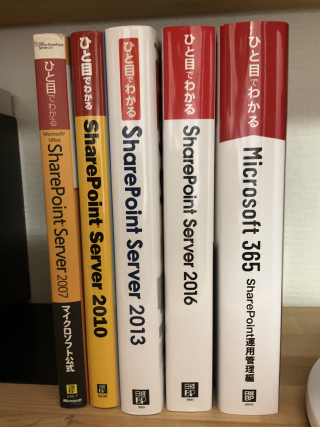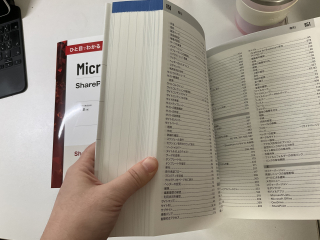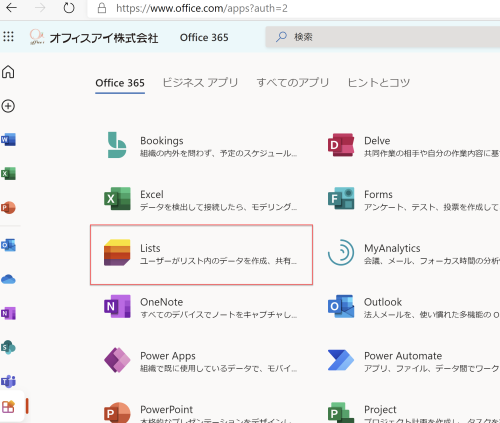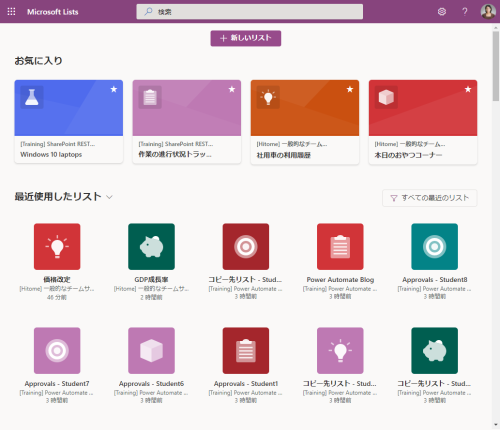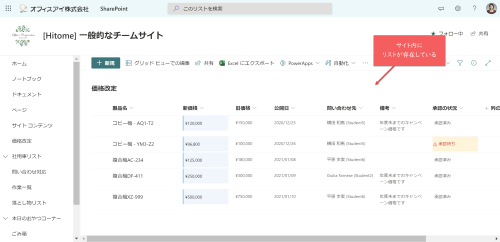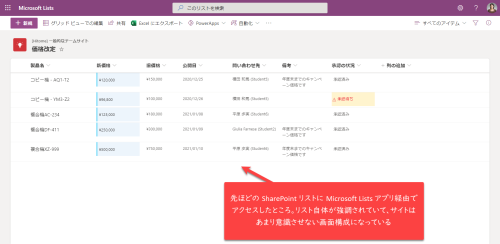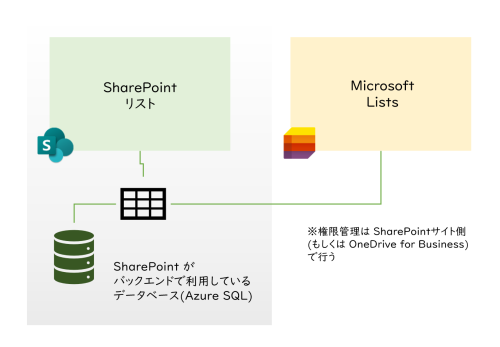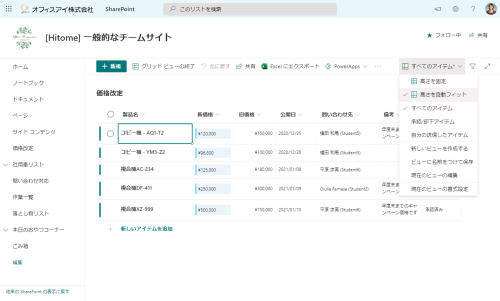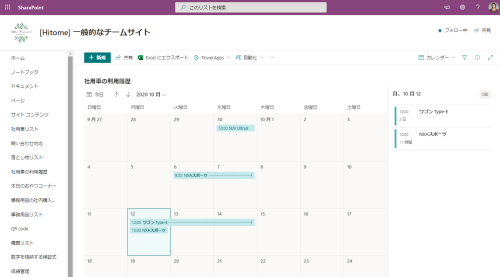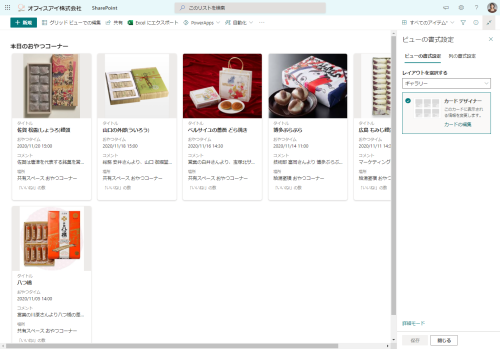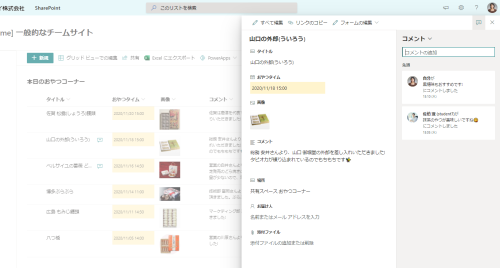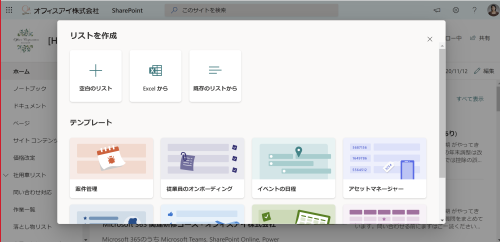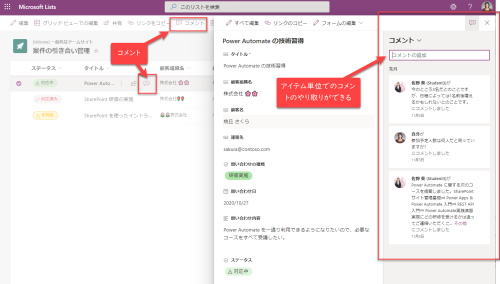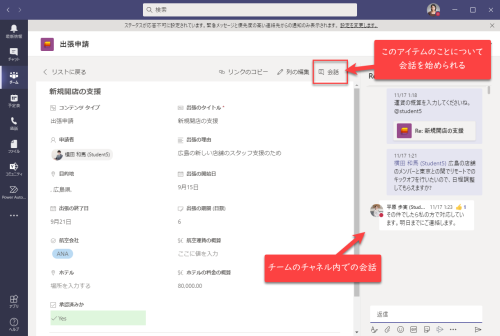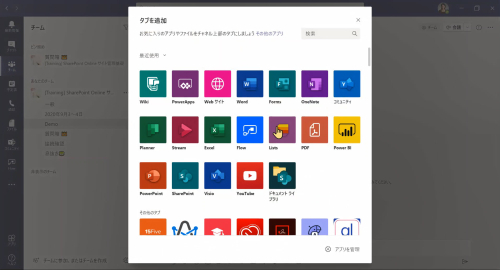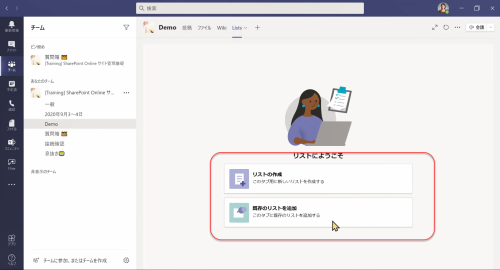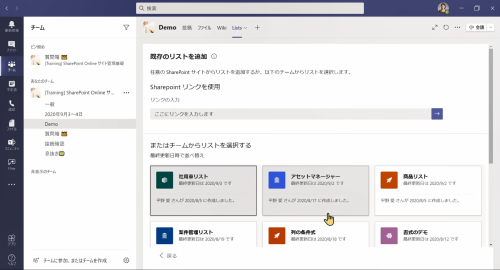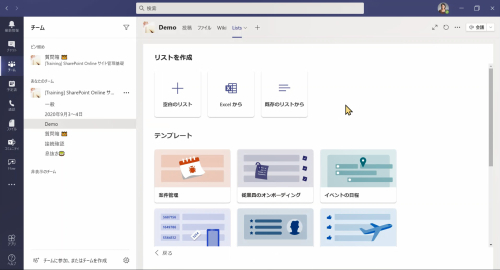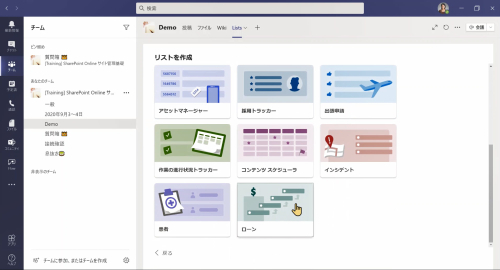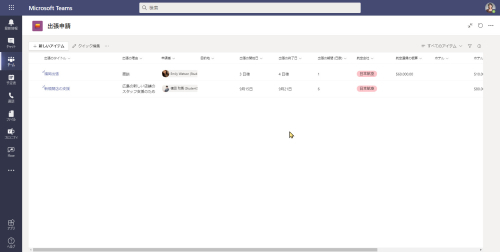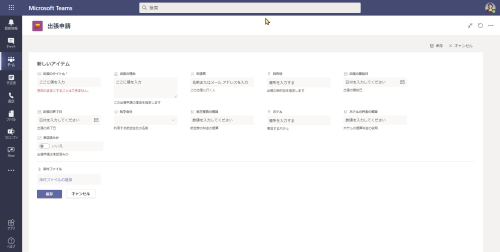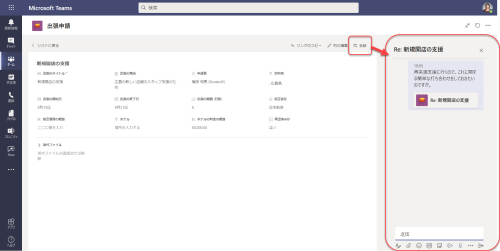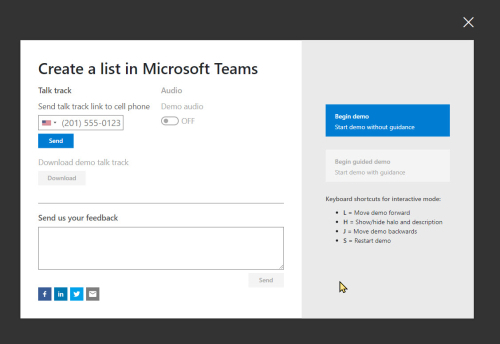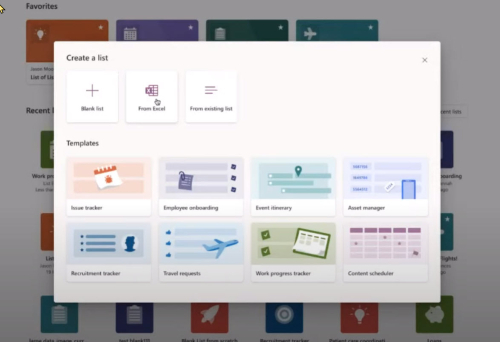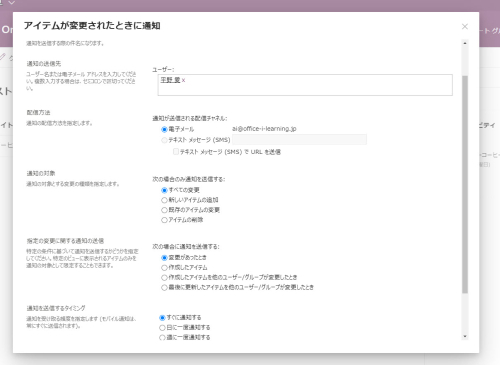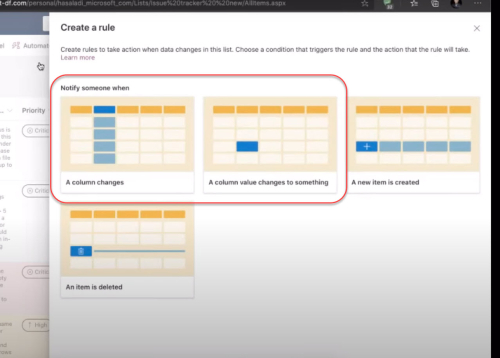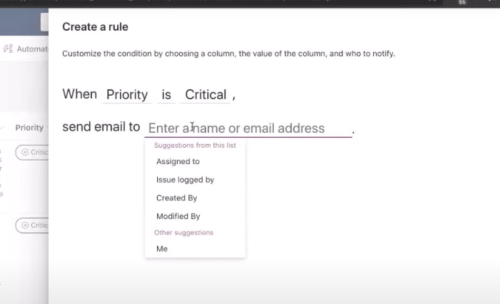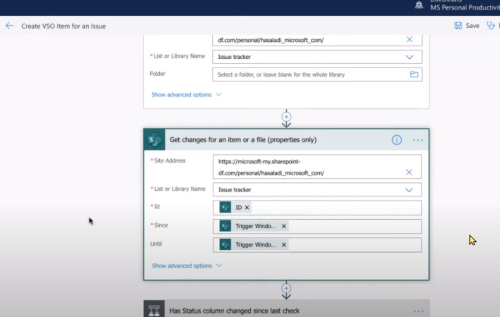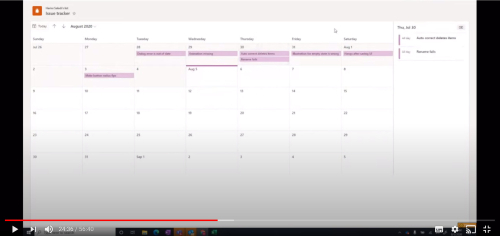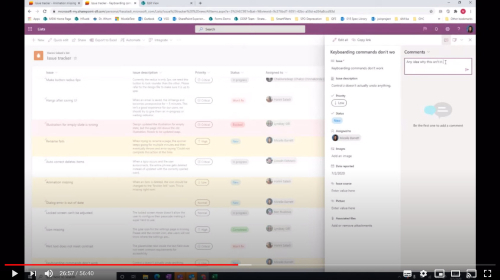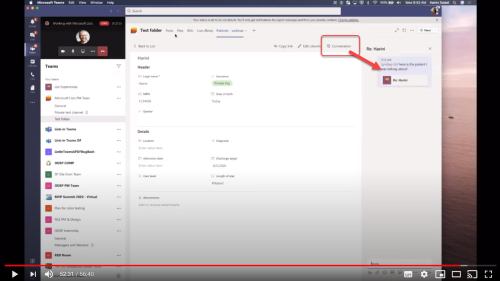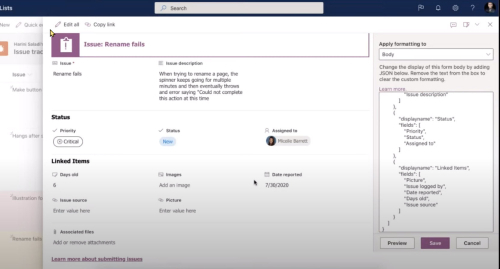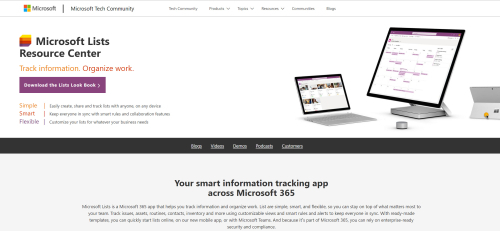すでに Twitter (@ai_yamasaki) 等では告知しておりますが、久しぶりに新たに書籍を出版する運びとなりました。
Microsoft 365 の SharePoint (SharePoint Online) に対応したひと目でわかる SharePoint の最新版です。発売日は 2021/12/2 となっており、現在、Amazon にて予約受付中です。
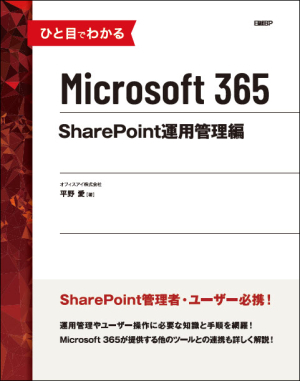 |
発売日: 2021/12/2 出版社: 日経BP ページ数: 864ページ 価格: 単行本 4,950円
|
目次
目次は次の通りです。長いですよ~。
****************************************************************
第1章 Microsoft 365 の SharePoint の利用を始める前に
第2章 SharePoint サイトに関する基礎知識を身に着けよう
第3章 チームサイトの基本的な使い方をマスターしよう
第4章 リストの使い方を把握しよう
第5章 高度なファイル管理
第6章 コミュニケーションサイトを使ってポータルサイトを構築しよう
第7章 SharePoint ハブサイトを活用しよう
第8章 OneDrive for Business を使いこなそう
第9章 モバイルアプリ
第10章 Delve(デルブ)とユーザープロファイル
第11章 Microsoft Teams と組み合わせて利用しよう
第12章 検索機能を使おう
第13章 Microsoft Viva と SharePoint
第14章 サイトを運用管理しよう
※アクセス権限管理の説明はこの章
第15章 カスタマイズ・機能拡張に関する基礎知識を身に着けよう
第16章 SharePoint 管理センターを使って管理しよう
****************************************************************
歴代の「ひと目でわかるシリーズ」
最初に「ひと目でわかる Office SharePoint Server 2007」を執筆してから14年が経過しました。オンプレミス版は「ひと目でわかる SharePoint Server 2016」が最後でその後、Microsoft 365 へと SharePoint のプラットフォームが変わり、クラウド特有のアップデートの速さに実は、執筆をしばらく躊躇していましたが、ようやく取り掛かったのが 2019年。実質3年越しでの執筆という非常に長丁場となりましたが、その間に機能アップデートに対応すべくリライトを重ねようやくここまで来ました。コロナ禍もあり Microsoft Teams の導入がぐっと進んだことで SharePoint への注目度もことさら増えることとなりました。そのため Microsoft 365 に対応した SharePoint の書籍は多くの方が待っていたのではないかと思います。
現在も SharePoint は進化し続けており本書が発売される頃にも、色々と機能が変更されてきているのが現状です。書籍は校正の関係から、2021年10月時点の最新情報で構成しています。本書を体系立てた学習をするための素材として活用し、これを土台にしつつ最新のアップデート情報をご自身でキャッチアップしていっていただければと思っています。
さて、今回の書籍は864ページという「ひと目でわかる」シリーズ最大のページ数となりました。「ひと目でわかる SharePoint Server 2016」も実は、当時は「ひと目でわかる」シリーズ最大のページ数となっていて、私自身で一人、この頁数の厚さをコツコツと更新していっている感じです(笑)。もうひと目じゃないよね? という話は各所から届いていますが、「ひと目でわかりやすく書いている、しっかり学べる書籍」として認識していただけると幸いです。さっと読めるという意味ではありませんね。
すでに手元には見本が届いており、これまで執筆してきた書籍を並べてみましたが、年々厚さが増していることがわかります。それだけユーザーの声を反映しつつ、様々な機能を盛り込んできた結果だととらえることもできますね。
ちみなに本書は864ページですが、最初は900ページを超える可能性もありました。が、背表紙幅 4cm に収めないと1冊に収まらないということで、ページ数をいくらか削り、レイアウトを限界まで調整していただきなんとかこの頁数に収めています。ぜひ、本を入手した際には余白の少なさを実感しつつ、Tips も盛り込んでいますので隅々まで読んでいただけばうれしいです。
研修もぜひご利用ください
オフィスアイ株式会社では SharePoint に関するオリジナル研修を各種取り揃えています。すべての研修は Microsoft Teams をつかったリモート開催です。
SharePoint 入門者向けの「Microsoft 365 - SharePoint サイト管理基礎」研修では本書を副読本として贈呈しています。私自身が研修コースのテキストを開発して実施していますので、書籍に関する質問なども研修で受け付けますし、実際にデモなども多く実施します。書籍をじっくり読む時間がないという方はぜひ、研修との組み合わせもご検討いただけると幸いです。